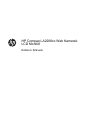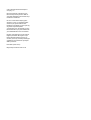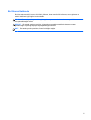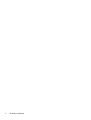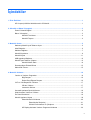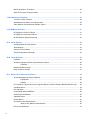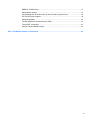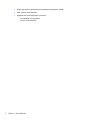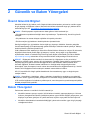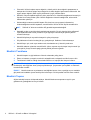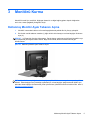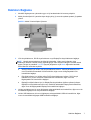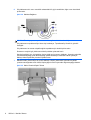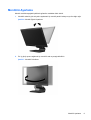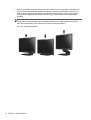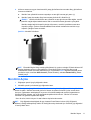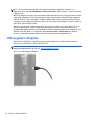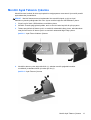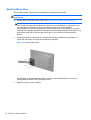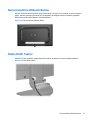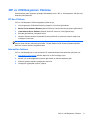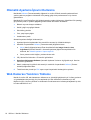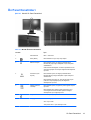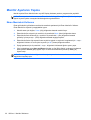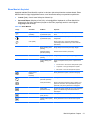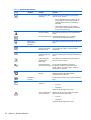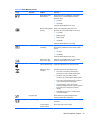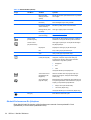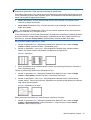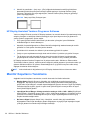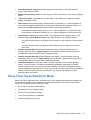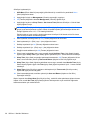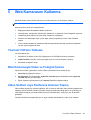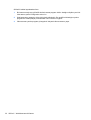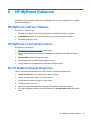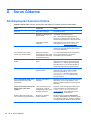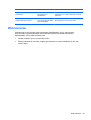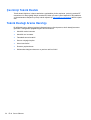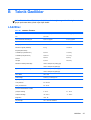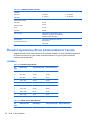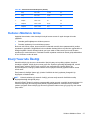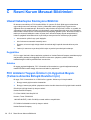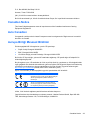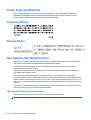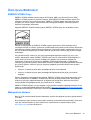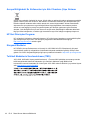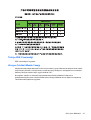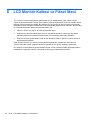HP Compaq LA2206xc 21.5-inch Webcam LCD Monitor Kullanici rehberi
- Kategori
- TV'ler
- Tip
- Kullanici rehberi

HP Compaq LA2206xc Web Kameralı
LCD Monitör
Kullanıcı Kılavuzu

© 2013 Hewlett-Packard Development
Company, L.P.
Microsoft, Windows ve Windows Vista,
Microsoft Corporation şirketinin ABD ve/
veya diğer ülkelerdeki ticari markaları veya
tescilli ticari markalarıdır.
HP ürün ve hizmetlerine ilişkin yegane
garantiler, bu ürün ve hizmetlerle birlikte
verilen koşullu garanti bildirimlerinde
belirtilmiştir. Bu belgede yer alan hiçbir şey
ek garanti oluşturacak şekilde
yorumlanamaz. HP, işbu belgede yer alan
teknik hatalardan veya yazım hatalarından
ya da eksikliklerinden sorumlu tutulamaz.
Bu belge, telif haklarıyla korunan mülkiyet
bilgileri içermektedir. Bu belgenin hiçbir
bölümü Hewlett-Packard Company’nin
önceden yazılı onayı olmadıkça fotokopiyle
çoğaltılamaz, kopyalanamaz veya başka
dillere çevrilemez.
İkinci Baskı (Nisan 2013)
Belge Parça Numarası: 657475-142

Bu Kılavuz Hakkında
Bu kılavuzda monitörü kurma, sürücüleri yükleme, ekran menüsünü kullanma, sorun giderme ve
teknik özelliklerle ilgili bilgiler sunulmaktadır.
UYARI! Bu tarzda yazılmış metinler, yönergelere uymamanın bedensel zarar veya ölümle
sonuçlanabileceğini belirtir.
DİKKAT: Bu tarzda yazılmış metinler, yönergelere uymadığınız takdirde donanımın zarar
görebileceğini veya bilgi kaybıyla karşılaşabileceğinizi belirtir.
NOT: Bu tarzda yazılmış metinler, önemli ek bilgiler sağlar.
iii

iv Bu Kılavuz Hakkında

İçindekiler
1 Ürün Özellikleri ................................................................................................................................................ 1
HP Compaq LA2206xc Web Kameralı LCD Monitör ............................................................................ 1
2 Güvenlik ve Bakım Yönergeleri ..................................................................................................................... 3
Önemli Güvenlik Bilgileri ...................................................................................................................... 3
Bakım Yönergeleri ................................................................................................................................ 3
Monitörü Temizleme ............................................................................................................ 4
Monitörü Taşıma .................................................................................................................. 4
3 Monitörü Kurma .............................................................................................................................................. 5
Katlanmış Monitör Ayak Tabanını Açma .............................................................................................. 5
Arka Bileşenler ..................................................................................................................................... 6
Kabloları Bağlama ................................................................................................................................ 7
Monitörü Ayarlama ............................................................................................................................... 9
Monitörü Açma ................................................................................................................................... 11
USB Aygıtlarını Bağlama .................................................................................................................... 12
Monitör Ayak Tabanını Çıkarma ......................................................................................................... 13
Monitörü Monte Etme ........................................................................................................ 14
Derecelendirme Etiketini Bulma ......................................................................................................... 15
Kablo Kilidi Takma .............................................................................................................................. 15
4 Monitörü Kullanma ....................................................................................................................................... 16
Yazılım ve Yardımcı Programlar ........................................................................................................ 16
Bilgi Dosyası ...................................................................................................................... 16
Resim Rengi Eşleme Dosyası ........................................................................................... 16
.INF ve .ICM Dosyalarını Yükleme ..................................................................................................... 17
CD’den Yükleme ................................................................................................................ 17
Internet’ten İndirme ............................................................................................................ 17
Otomatik Ayarlama İşlevini Kullanma ................................................................................................. 18
Web Kamerası Yaz
ılımını Yükleme .................................................................................................... 18
Ön Panel Denetimleri ......................................................................................................................... 19
Monitör Ayarlarını Yapma ................................................................................................................... 20
Ekran Menüsünü Kullanma ................................................................................................ 20
Ekran Menüsü Seçimleri ................................................................................... 21
Görüntü Performansını En İyileştirme ............................................................... 24
HP Display Assistant Yardımcı Programını Kullanma ....................................................... 26
v

Monitör Koşullarını Tanımlama .......................................................................................................... 26
Sleep Timer (Uyku Süreölçer) Modu .................................................................................................. 27
5 Web Kamerasını Kullanma ........................................................................................................................... 29
YouCam'i CD'den Yükleme ................................................................................................................ 29
Web Kamerasıyla Video ve Fotoğraf Çekme ..................................................................................... 29
Video Sohbeti veya Konferans Araması Yapma ................................................................................ 29
6 HP MyRoom Kullanma .................................................................................................................................. 31
HP MyRoom'u CD'den Yükleme ........................................................................................................ 31
HP MyRoom'u Internet'ten İndirme .................................................................................................... 31
Bir HP MyRoom Hesabı Oluşturma .................................................................................................... 31
Ek A Sorun Giderme ........................................................................................................................................ 32
Sık Karşılaşılan Sorunları Çözme ...................................................................................................... 32
Web kamerası .................................................................................................................................... 33
Çevrimiçi Teknik Destek ..................................................................................................................... 34
Teknik Desteği Arama Hazırlığı .......................................................................................................... 34
Ek B Teknik Özellikler ...................................................................................................................................... 35
LA2206xc ........................................................................................................................................... 35
Önceden Ayarlanmış Ekran Çözünürlüklerini Tanıma ....................................................................... 36
LA2206xc ........................................................................................................................... 36
Kullanıcı Modlarını Girme ................................................................................................................... 37
Enerji Tasarrufu Özelliği ..................................................................................................................... 37
Ek C Resmi Kurum Mevzuat Bildirimleri ........................................................................................................ 38
Ulusal Haberleşme Komisyonu Bildirimi ............................................................................................. 38
Değişiklikler ........................................................................................................................ 38
Kablolar .............................................................................................................................. 38
FCC Amblemi Taşıyan Ürünler için Uygunluk Beyanı (Yalnızca Amerika Birleşik Devletleri için) ..... 38
Canadian Notice ................................................................................................................................. 39
Avis Canadien .................................................................................................................................... 39
Avrupa Birliği Mevzuat Bildirimi .......................................................................................................... 39
Alman Ergonomi Bildirimi ................................................................................................................... 40
Japanese Notice ................................................................................................................................. 40
Korean Notice ..................................................................................................................................... 40
Güç Kablosu Seti Gereksinimleri ........................................................................................................ 40
Japonya Güç Kablosu Gereksinimleri ................................................................................ 40
Ürün Çevre Bildirimleri ....................................................................................................................... 41
vi

ENERGY STAR® Onayı .................................................................................................... 41
Malzemelerin Atılması ....................................................................................................... 41
Avrupa Birliğindeki Ev Kullanıcıları için Atık Cihazların Çöpe Atılması .............................. 42
HP Geri Dönüşüm Programı .............................................................................................. 42
Kimyasal Maddeler ............................................................................................................ 42
Tehlikeli Maddelerin Sınırlandırılması (TMS) ..................................................................... 42
Türkiye EEE Yönetmeliği ................................................................................................... 43
Ukrayna Tehlikeli Madde Yasağı ....................................................................................... 43
Ek D LCD Monitör Kalitesi ve Piksel İlkesi .................................................................................................... 44
vii

viii

1 Ürün Özellikleri
HP Compaq LA2206xc Web Kameralı LCD Monitör
LCD (sıvı kristal ekran) monitörde aşağıdaki özelliklere sahip aktif matrisli, ince film transistörlü (TFT)
panel bulunur:
● 54,6 cm (21,5 inç) çapraz izlenebilir alana sahip, 1920 x 1080 çözünürlüklü, ayrıca daha düşük
çözünürlükler için tam ekran desteği sunan ekran; en boy oranı korunarak maksimum görüntü
boyutu sağlayan özel ölçeklendirmeye sahiptir
●
Oturma, ayakta durma veya iki yana hareket etme konumlarında ekranın görülebilmesini
sağlayan, geniş görüntüleme açısı
●
Ayarlanabilir kameraya, entegre çift mikrofon ve hoparlöre sahip entegre 720p HD Web
Kamerası
●
Eğim, dönüş ve yükseklik ayarı olanakları
●
Ekranı dikey moda döndürebilme özelliği
● Panele monte esnek monitör çözümleri için çıkarılabilir ayak
● VGA analog desteği için birlikte verilen VGA sinyal kablosuyla video sinyal girişi
●
Birlikte verilen DVI-D sinyal kablosuyla DVI üzerinden dijital görüntüyü desteklemek için video
sinyal girişi
● DisplayPort üzerinden dijital görüntüyü desteklemek için video sinyal girişi (DisplayPort kablosu
birlikte verilmez)
●
Bir bilgisayar bağlantı noktası (bilgisayara bağlanır) ve iki aygıt ba
ğlantı noktasına (USB
aygıtlarına bağlanır) sahip USB 2.0 hub
●
Monitörün USB hub’ını bilgisayarın USB konektörüne bağlamak için verilen USB kablosu
●
İsteğe bağlı bir hoparlör çubuğunu destekler
●
Sistem tarafından destekleniyorsa tak ve kullan özelliği
●
Ekranın yandan görülmesini engellemek üzere filtre (ayrı satın alınır) takmak için gizlilik filtresi
yuvaları
●
İsteğe bağlı kablo kilidi için monitörün arkasında güvenlik yuvası seçeneği
● Kabloların ve kordonların yerleştirilmesi için kablo yönetimi
●
Kolay kurulum ve ekran en iyi duruma getirmesi için birkaç dilde Ekran Menüsü ayarları
●
Monitör ayarlarının yapılması ve hırsızlık caydırma özelli
ğinin etkinleştirilmesi için HP Display
Assistant (Ekran Yardımcısı)
● DVI ve DisplayPort girişlerinde HDCP kopya koruması
●
Monitör sürücülerini ve ürün belgelerini içeren yazılım ve belge CD’si
●
Web kamerasının kullanımını ve güvenliğini geliştirmek için CyberLink YouCam yazılımı
● İş arkadaşları nızla çevrimiçi yüz yüze toplantı yapmak için HP MyRoom yazılımı
HP Compaq LA2206xc Web Kameralı LCD Monitör 1

●
Düşük güç tüketimi gereksinimlerini karşılayan enerji tasarrufu özelliği
● Akıllı Yönetim Varlık Denetimi
●
Aşağıdaki mevzuat özellikleriyle uyumludur:
◦
Avrupa Birliği CE Yönergeleri
◦ İsveç TCO Gereklilikleri
2 Bölüm 1 Ürün Özellikleri

2 Güvenlik ve Bakım Yönergeleri
Önemli Güvenlik Bilgileri
Monitörle birlikte bir güç kablosu verilir. Başka bir kablo kullanılacaksa, yalnızca bu monitöre uygun
bir güç kaynağı ve bağlantısı kullanın. Monitörünüzle birlikte kullanılacak doğru güç kablosu takımı
hakkında bilgi için, bkz.
Güç Kablosu Seti Gereksinimleri sayfa 40.
UYARI! Elektrik çarpması veya donanımın hasar görmesi riskini azaltmak için:
• Güç kablosunun topraklama özelliğini devre dışı bırakmayın. Topraklama fişi, önemli bir güvenlik
özelliğidir.
• Güç kablosunu her zaman kolayca erişilebilen bir topraklı prize takın.
• Ürünün enerjisini güç kablosunu elektrik prizinden çıkararak kesin.
Kendi güvenliğiniz için, güç kabloları üzerine hiçbir şey koymayın. Kabloları, kimsenin yanlışlıkla
üzerine basmayacağı ya da takılmayacağı şekilde düzenleyin. Kablodan tutarak çekmeyin. Kabloyu
elektrik prizinden çıkarırken fişinden tutun.
Ciddi yaralanma riskini azaltmak için Güvenlik ve Rahat Kullanım Kılavuzu’nu okuyun. Bu kılavuzda,
bilgisayar kullanıcılarına yönelik doğru iş istasyonu, kurulum, duruş, sağlık ve iş alışkanlıklar
ı
açıklanmakta, elektrik ve mekanikle ilgili önemli güvenlik bilgileri verilmektedir. Bu kılavuz Web'de
http://www.hp.com/ergo adresinde ve/veya monitörle birlikte verildiyse belge CD'sinde bulunur.
DİKKAT: Bilgisayarla birlikte monitörün de korunması için, bilgisayarın ve tüm çevre birimi
aygıtlarının (monitör, yazıcı, tarayıcı gibi) güç kablolarını, anahtarlı uzatma kablosu veya Kesintisiz
Güç Kaynağı (UPS) gibi bir akım koruma aygıtına takın. Bazı anahtarlı uzatma kabloları akım
koruması sağlamaz; anahtarlı uzatma kablolarının bu özelliğe sahip olduğuna ilişkin etiketi
bulunmalıdır. Akım korumasının kusurlu olması durumunda donanımı değiştirebilmeniz için, üreticisi
Hasarlı Ürünü Değiştirme İlkesi’ne sahip bir anahtarlı uzatma kablosu kullanın.
HP LCD monitörünüzü düzgün şekilde desteklemek üzere tasarlanmış uygun ve doğru boyutta
mobilya kullanın.
UYARI! Komodinlerin, kitaplıkların, rafların, sehpaların, hoparlörlerin, sandıkların veya tekerlekli
sehpaların üstüne uygunsuz şekilde yerleştirilen LCD monitörler düşüp yaralanmalara neden olabilir.
LCD monitöre bağlanan tüm kabloların çekilemeyecek, tutunulmayacak veya takılınmayacak şekilde
dikkatle yerleştirilmelisi gereklidir.
Bakım Yönergeleri
Performansı artırmak ve monitörün ömrünü uzatmak için:
●
Monitörün kasasını açmayın veya bu ürünün bakımını kendiniz yapmaya çalışmayın. Yalnızca
kullanım yönergelerinde belirtilen özelliklerin ayarlarını yapın. Monitör düzgün çalışmıyorsa, yere
düştüyse veya hasar gördüyse, HP yetkili satıcısına, bayisine veya yetkili servisine başvurun.
● Monitörün etiketinde/arka kısmında belirtildiği gibi, yalnızca bu monitöre uygun bir güç kaynağı
ve bağlantısı kullanın.
Önemli Güvenlik Bilgileri 3

●
Prize takılı ürünlerin toplam amper değerinin, elektrik prizinin akım değerini aşmamasına ve
kabloya takılı ürünlerin toplam amper değerinin de kablo değerini aşmamasına dikkat edin. Her
aygıtın amper değerini (AMP veya A) belirlemek için güç etiketine bakın.
●
Monitörü, kolayca ulaşabileceğiniz bir prizin yakınına kurun. Monitörün bağlantısını kesmek için
fişinden sıkıca tutup prizden çekin. Monitör bağlantısını kesmek istediğinizde, asla monitör
kablosundan çekmeyin.
●
Kullanmadığınız zaman monitörü kapatın. Bir ekran koruyucu programı kullanarak ve
kullanılmadığında monitörü kapatarak, monitörünüzün ömrünü önemli ölçüde artırabilirsiniz.
NOT: "Görüntü izi" bulunan monitörler HP garantisi kapsamında değildir.
●
Kasadaki yuvalar ve açık kısımlar havalandırma amaçlıdır. Bu açık kısımlar bloke edilmemeli
veya kapatılmamalıdır. Kasa yuvalarına veya diğer açık kısımlara hiçbir şekilde yabancı
nesneler sokmayın.
●
Monitörü düşürmeyin veya sabit olmayan bir yüzeye koymayın.
●
Güç kablosunun üzerine herhangi bir şey yerleştirmeyin. Kablonun üzerine basmayın.
● Monitörü aşırı ışık, sıcak veya nemden uzak, havalandırması iyi olan bir yerde tutun.
●
Monitörün tabanını çıkarırken monitörünüzü çizilme, aşınma veya kırılmaya karşı korumak için,
yumuşak bir yüzeye ön tarafı aş
ağı gelecek şekilde yatırmanız gerekir.
Monitörü Temizleme
1. Monitörü kapatın ve güç kablosunu ünitenin arkasından çekip çıkarın.
2. Ekranı ve kasasını yumuşak ve temiz bir antistatik bezle ovalayarak monitörün tozunu silin.
3. Temizlemenin daha zor olduğu durumlarda 50/50 su ve izopropil alkol karışımı kullanın.
DİKKAT: Temizleyiciyi bir beze püskürtün ve nemli bezi kullanarak ekran yüzeyini hafifçe silin.
Temizleyiciyi asla doğrudan ekran yüzeyine püskürtmeyin. Çerçeveden içeri kaçabilir ve elektronik
kısımlara zarar verebilir.
DİKKAT: Monitör ekranının veya kasasının temizliğinde benzen, tiner veya diğer uçucu maddeler
gibi petrol bazlı maddeler içeren temizleyiciler kullanmayın. Bu kimyasallar monitöre zarar verebilir.
Monitörü Taşıma
Orijinal ambalaj kutusunu bir depoda saklayın. Monitörü daha sonra taşımanız veya bir yere
göndermeniz gerektiğinde bu kutuyu kullanın.
4 Bölüm 2 Güvenlik ve Bakım Yönergeleri

3 Monitörü Kurma
Monitörü kurmak için monitörün, bilgisayar sisteminin ve diğer bağlı aygıtların kapalı olduğundan
emin olun, sonra aşağıdaki yönergeleri izleyin.
Katlanmış Monitör Ayak Tabanını Açma
1. Monitörü kutusundan kaldırın ve ön tarafı aşağı bakacak şekilde düz bir yüzeye yerleştirin.
2. Bir elinizle monitör tabanını tutarken (1) diğer elinizle kolu kavrayın ve ekran başlığını 90 derece
açın (2).
DİKKAT: LCD panelin yüzeyine dokunmayın. Panele basınç yapılması renk düzenini bozabilir veya
sıvı kristallerde yön kaybına neden olabilir. Böyle bir durumda, ekran normal durumuna geri
döndürülemez.
Şekil 3-1 Katlanmış Monitör Ayak Tabanını Açma
NOT: Monitör ilk kez açıldığında, ekran başlığı tam yükseklik konumuna ayarlanamayacak şekilde
kilitlenir. Ekran başlığını tam yüksekliğe ayarlamak için, ekran başlığını aşağı bastırarak kilidini açın,
ardından ekran başlığını üst kısmından yukarı çekerek tam yükseklik konumuna kaldırın. Bkz. adım 3,
Monitörü Ayarlama sayfa 9.
Katlanmış Monitör Ayak Tabanını Açma 5

Arka Bileşenler
Şekil 3-2 Arka Bileşenler
Bileşen İşlev
1 AC Güç Konektörü AC güç kablosunu monitöre bağlar.
2 Kulaklık Monitöre kulaklık seti bağlar.
3Ses Girişi Ses kablosunu bilgisayardan monitöre bağlar.
4 DisplayPort DisplayPort kablosunu (dahil değildir) monitöre bağlar.
5 DVI-D DVI-D kablosunu monitöre bağlar.
6 VGA VGA kablosunu monitöre bağlar.
7 USB Bilgisayar
Konektörü
USB hub kablosunu monitörün USB hub konektörüne ve
ana USB bağlantı noktasına/hub'ına bağlar.
8 USB Aygıt Konektörleri
(2)
İsteğe bağlı USB aygıtlarını monitöre bağlar.
6 Bölüm 3 Monitörü Kurma

Kabloları Bağlama
1. Monitörü bilgisayarınızın yakınında uygun ve iyi havalandırılan bir konuma yerleştirin.
2. Kablo yönetim klipsini iki yanından dışarı doğru çekip (1) sonra da ayaktan ayırarak (2) ayaktan
çıkarın.
Şekil 3-3 Kablo Yönetim Klipsini Çıkarma
3. VGA sinyal kablosunu, DVI-D sinyal kablosunu veya DisplayPort sinyal kablosunu bağlayın.
NOT: Monitör hem analog hem de dijital girişi destekler. Video modu kullanılan video
kablosuyla belirlenir. Monitör, hangi girişlerde geçerli video sinyalleri olduğunu otomatik olarak
algılar. Girişler ön paneldeki +/source (kaynak) düğmesine veya Menü düğmesine basılarak
Ekran Menüsü üzerinden seçilebilir.
●
Analog kullanım için verilen VGA sinyal kablosunu kullanın. VGA sinyal kablosunun bir
ucunu monitörün arkasındaki VGA konektörüne, diğer ucunu da bilgisayardaki VGA
konektörüne bağlayın.
●
DVI dijital kullanım için, birlikte verilen DVI-D sinyal kablosunu kullanın. DVI-D sinyal
kablosunun bir ucunu monitörün arkasındaki DVI konektörüne, diğer ucunu da
bilgisayardaki DVI konektörüne bağlayın.
●
DisplayPort dijital kullanım için, bir DisplayPort sinyal kablosu (birlikte verilmez) kullanın.
DisplayPort sinyal kablosunun bir ucunu monitörün arkasındaki DisplayPort konektörüne,
diğer ucunu da bilgisayardaki DisplayPort konektörüne bağlayın.
4. Verilen ses kablosunun bir ucunu bilgisayarın arka panelindeki ses konektörüne, diğer ucunu da
monitördeki bilgisayar Ses Girişi konektörüne bağlayın.
5. Verilen USB kablosunun bir ucunu bilgisayarın arka panelindeki USB hub konektörüne, diğer
ucunu da monitördeki bilgisayar USB konektörüne bağlayın.
Kabloları Bağlama 7

6. Güç kablosunun bir ucunu monitörün arkasındaki AC güç konektörüne, diğer ucunu da elektrik
prizine takın.
Şekil 3-4 Kabloları Bağlama
UYARI! Elektrik çarpması veya donanımın hasar görmesi riskini azaltmak için:
Güç kablosunun topraklama fişini devre dışı bırakmayın. Topraklama fişi önemli bir güvenlik
özelliğidir.
Güç kablosunu her zaman erişebileceğiniz topraklanmış bir elektrik prizine takın.
Donanımın enerjisini güç kablosunu elektrik prizinden çıkararak kesin.
Kendi güvenliğiniz için, güç kabloları üzerine hiçbir şey koymayın. Kabloları, kimsenin yanlışlıkla
üzerine basmayacağı ya da takılmayacağı şekilde düzenleyin. Kablodan tutarak çekmeyin.
Kabloyu elektrik prizinden çıkarırken fişinden tutun.
7. Kabloları kablo yönetim klipsi ile yerine sabitleyin. Klipsin yanlarındaki çıkıntıların ayaktaki
yuvalara oturduğundan emin olarak, klipsi ayağın kıvrımlı boynundan doğruca aşağıya bastırın.
Şekil 3-5 Kablo Yönetim Klipsini Takma
8 Bölüm 3 Monitörü Kurma

Monitörü Ayarlama
Monitör modeliniz aşağıdaki şekillerde gösterilen modelden farklı olabilir.
1. Monitörü rahat bir göz seviyesine ayarlamak için monitör panelini arkaya veya öne doğru eğin.
Şekil 3-6 Monitör Eğimini Ayarlama
2. En iyi görüş açısını sağlamak için monitörü sola veya sağa döndürün.
Şekil 3-7 Monitörü Döndürme
Monitörü Ayarlama 9

3. Monitör yüksekliğini bireysel iş istasyonunuz için konforlu bir konuma ayarlayın. Monitörün üst
çerçeve kenarı göz hizanızdan yüksekte olmamalıdır. Numaralı gözlük takan kullanıcılar için
alçak ve arkaya eğimli yerleştirilmiş bir monitör daha konforlu olabilir. İşgünü içinde çalışma
pozisyonunuzu değiştirdikçe monitörün de buna uygun şekilde yeniden konumlandırılması
gereklidir.
NOT: Monitör ilk kez açıldığında, ekran başlığı tam yükseklik konumuna ayarlanamayacak
şekilde kilitlenir. Ekran başlığını tam yüksekliğe ayarlamak için, aşağı bastırarak kilidini açın,
ardından üst kısmından yukarı çekerek tam yükseklik konumuna kaldırın.
Şekil 3-8 Yüksekliği Ayarlama
10 Bölüm 3 Monitörü Kurma

4. Kullanım amacınıza uygun olarak monitörü yatay görüntüleme konumundan dikey görüntüleme
konumuna döndürün.
a. Monitörü tam yükseklik konumuna ayarlayın ve tam eğik konuma geri yatırın (1).
b. Monitörü yatay konumdan dikey konuma saat yönünde 90° döndürün (2).
DİKKAT: Monitör döndürülürken tam yükseklik ve tam eğim konumunda değilse, monitör
panelinin sağ alt köşesi tabanla temas eder ve monitörün hasar görmesine yol açabilir.
Monitöre isteğe bağlı bir hoparlör çubuğu ekliyorsanız, monitörü çevirdikten sonra takın.
Hoparlör çubuğu, çevirme sırasında tabanla temas ederek muhtemelen monitöre veya
hoparlör çubuğuna zarar verecektir.
Şekil 3-9 Monitörü Döndürme
NOT: Ekrandaki bilgileri dikey modda görüntülemek için yazılım ve belge CD'sinde bulunan HP
Display Assistant yazılımını yükleyebilirsiniz. Ekran Menüsü'nün konumu da dikey moda
döndürülebilir. Ekran menüsünü döndürmek için, ön paneldeki Menü düğmesine basarak ekran
menüsüne erişin, menüden OSD Control'ü (Ekran Denetimi), ardından Rotate OSD'yi (Ekranı
Döndür) seçin.
Monitörü Açma
1. Bilgisayarı açmak için güç düğmesine basın.
2. Monitörü açmak için önündeki güç düğmesine basın.
DİKKAT: Aynı durağan görüntünün uzun bir süre ekranda görüntülendiği monitörlerde görüntü izi
hasarı oluşabilir.* Monitör ekranında görüntü izi hasarı oluşmasını önlemek için her zaman ekran
koruyucu uygulamasını etkinleştirmeli veya uzun süre kullanılmadığında monitörü kapatmalısınız.
Görüntünün takılı kalması, tüm LCD ekranlarda oluşabilen bir durumdur. "Görüntü izi" bulunan
monitörler HP garantisi kapsamında değildir.
* Uzun bir süre, birbirini izleyen 12 saat kullanım dışı kalma durumudur.
NOT: Güç düğmesine basıldığında bir şey olmazsa Power Button Lockout (Güç Düğmesini
Kilitleme) özelliği etkinleştirilmiş olabilir. Bu özelliği devre dışı bırakmak için monitörün güç düğmesini
10 saniye basılı tutun.
Monitörü Açma 11

NOT: Ekran menüsünden güç ışığını devre dışı bırakabilirsiniz. Monitörün önündeki Menü
düğmesine basın, ardından Management > Bezel Power LED > Off'u (Yönetim > Çerçeve Güç Işığı
> Kapalı) seçin.
Monitör açıldığında, beş saniye boyunca Monitor Status (Monitör Durumu) mesajı görüntülenir. Mesaj
hangi girişin (DisplayPort, DVI veya VGA) geçerli etkin sinyal olduğunu, otomatik kaynak değiştirme
ayarının durumunu (Açık veya Kapalı, varsayılan fabrika değeri Açık'tır), varsayılan kaynak sinyalini
(varsayılan fabrika değeri DisplayPort'tur), geçerli ön ayarlı ekran çözünürlüğünü ve tavsiye edilen ön
ayarlı ekran çözünürlüğünü gösterir.
Monitör, sinyal girişlerini otomatik olarak etkin giriş için tarar ve ekran için bu girişi kullanır. İki veya
daha fazla giriş etkinse, monitör varsayılan giriş kaynağını görüntüler. Varsayılan kaynak etkin
girişlerden biri değilse, monitör şu sıralamadaki en yüksek öncelikli girişi görüntüler: DisplayPort, DVI,
ardından VGA. Ön panel Menü düğmesine basıp Source Control >
Default Source'u (Kaynak
Kontrolü > Varsayılan Kaynak) seçerek varsayılan kaynağı ekrandan değiştirebilirsiniz.
USB Aygıtlarını Bağlama
Dijital kamera, USB klavye veya USB fare gibi aygıtları bağlamak için USB konektörleri kullanılır.
Monitörün yan panelinde iki USB konektörü yer alır.
NOT: Monitördeki USB 2.0 bağlantı noktalarını etkinleştirmek için USB hub kablosunu monitörden
bilgisayara bağlamalısınız. Bkz. Adım 4,
Kabloları Bağlama sayfa 7.
Şekil 3-10 USB Aygıtlarını Bağlama
12 Bölüm 3 Monitörü Kurma
Sayfa yükleniyor...
Sayfa yükleniyor...
Sayfa yükleniyor...
Sayfa yükleniyor...
Sayfa yükleniyor...
Sayfa yükleniyor...
Sayfa yükleniyor...
Sayfa yükleniyor...
Sayfa yükleniyor...
Sayfa yükleniyor...
Sayfa yükleniyor...
Sayfa yükleniyor...
Sayfa yükleniyor...
Sayfa yükleniyor...
Sayfa yükleniyor...
Sayfa yükleniyor...
Sayfa yükleniyor...
Sayfa yükleniyor...
Sayfa yükleniyor...
Sayfa yükleniyor...
Sayfa yükleniyor...
Sayfa yükleniyor...
Sayfa yükleniyor...
Sayfa yükleniyor...
Sayfa yükleniyor...
Sayfa yükleniyor...
Sayfa yükleniyor...
Sayfa yükleniyor...
Sayfa yükleniyor...
Sayfa yükleniyor...
Sayfa yükleniyor...
Sayfa yükleniyor...
-
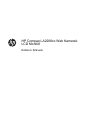 1
1
-
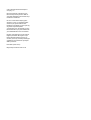 2
2
-
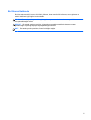 3
3
-
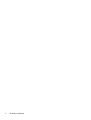 4
4
-
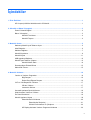 5
5
-
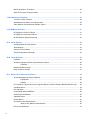 6
6
-
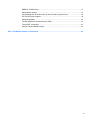 7
7
-
 8
8
-
 9
9
-
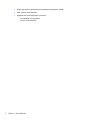 10
10
-
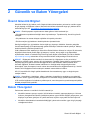 11
11
-
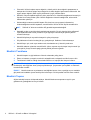 12
12
-
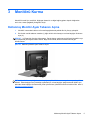 13
13
-
 14
14
-
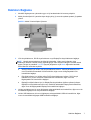 15
15
-
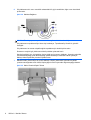 16
16
-
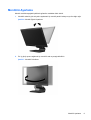 17
17
-
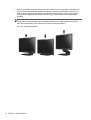 18
18
-
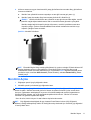 19
19
-
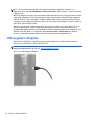 20
20
-
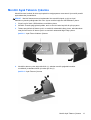 21
21
-
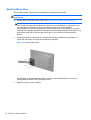 22
22
-
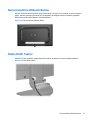 23
23
-
 24
24
-
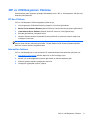 25
25
-
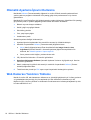 26
26
-
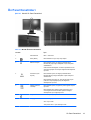 27
27
-
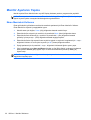 28
28
-
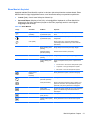 29
29
-
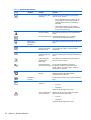 30
30
-
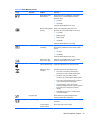 31
31
-
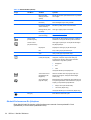 32
32
-
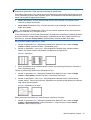 33
33
-
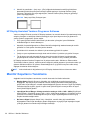 34
34
-
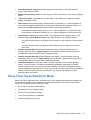 35
35
-
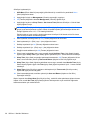 36
36
-
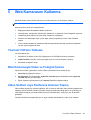 37
37
-
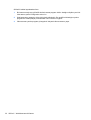 38
38
-
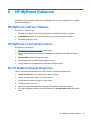 39
39
-
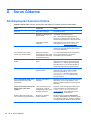 40
40
-
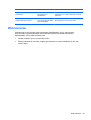 41
41
-
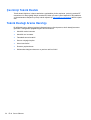 42
42
-
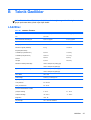 43
43
-
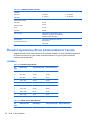 44
44
-
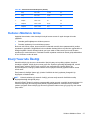 45
45
-
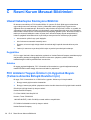 46
46
-
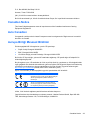 47
47
-
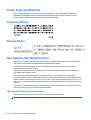 48
48
-
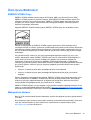 49
49
-
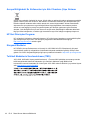 50
50
-
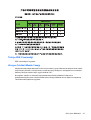 51
51
-
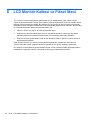 52
52
HP Compaq LA2206xc 21.5-inch Webcam LCD Monitor Kullanici rehberi
- Kategori
- TV'ler
- Tip
- Kullanici rehberi
İlgili makaleler
-
HP EliteDisplay E221c 21.5-inch Webcam LED Backlit Monitor Kullanici rehberi
-
HP Value 21-inch Displays Kullanici rehberi
-
HP EliteDisplay E220t 21.5-inch Touch Monitor Kullanici rehberi
-
HP Compaq LA2405x 24-inch LED Backlit LCD Monitor Başvuru Kılavuzu
-
HP Compaq LE2002x 20-inch LED Backlit LCD Monitor Kullanici rehberi
-
HP EliteDisplay S231d 23-in IPS LED Notebook Docking Monitor Kullanici rehberi
-
HP Compaq LA2206x 21.5 inch LED Backlit LCD Monitor Kullanici rehberi
-
HP Compaq LE1851wl 18.5-inch LED Monitor Kullanici rehberi
-
HP ZR2440w 24-inch LED Backlit IPS Monitor Kullanici rehberi
-
HP EliteDisplay E240c 23.8-inch Video Conferencing Monitor Kullanici rehberi